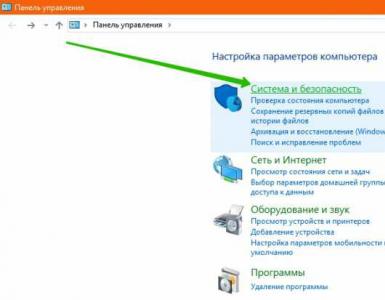Что такое nas сервер. Как выбрать сетевое хранилище для дома и офиса
Здравствуйте! В силу своей занятости мне постоянно приходится сталкиваться с системами сетевого хранения данных. Одну из их разновидностей рассмотрим прямо сейчас.
NAS – что это?
NAS является сокращением от Network Attached Storage. С английского переводится, как сетевое хранилище. В текущей статье постараюсь простыми словами рассказать, что это такое и для чего оно нужно.
Сетевое хранилище NAS – это сетевая система для хранения и обработки данных. К примеру, представьте себе небольшую «коробку» меньше системного блока обычного компьютера (ПК). При помощи специального кабеля она соединяется с ПК напрямую, либо через коммутатор или маршрутизатор. После настройки подключения эту «коробку» можно использовать для хранения информации и удаленного доступа к ней.
Приведу еще одно подходящее определение. NAS – это компьютер, адаптированный для работы с большими объемами информации в сетевом режиме.
В современных хранилищах имеются от 1 до нескольких отсеков для вставки жестких дисков, на которых хранится информация, а также центральный процессор («мозг» устройства) и оперативная память.
Функции NAS
Для наглядности продемонстрирую рабочий интерфейс Western Digital My Cloud EX2 Ultra.
Это режим администратора. Пользователи могут видеть и пользоваться ресурсом по аналогии с обычными сетевыми папками.
На момент написания статьи стоимость устройства без жестких дисков (HDD) в одном из интернет-магазинов составляет 11799 рублей. На нем можно установить до 16 Терабайт (16384 Гигабайта) памяти для хранения данных. Это частный случай. Больше сведений при желании найдете в интернете. Перейдем к общей ситуации.
В целом хранилища в зависимости от разновидности сборки позволяют выполнять несколько или все из ниже перечисленных действий.
- Хранение и обработка больших объемов данных.
- Работа с файлами с одного или нескольких устройств (компьютеров, планшетов, телефонов).
- Доступ по локальной сети и через интернет (персональный облачный сервис).
- Разграничение ресурсов и прав доступа пользователей.
- Резервной копирование файлов.
- Установка на NAS дополнительных программ. Например, антивируса или системы управления сайтом.
- Подключение системы видеонаблюдения.
Список этим не ограничивается. Многое зависит от конкретной модификации оборудования.
Совсем недавно, я стал задумываться о приобретении сетевой системы хранения данных (NAS). Но поскольку я не делаю такие покупки на бум, то решил разобраться с техническими моментами и вникнуть в тонкости современного сетевого хранилища. Информационные технологии довольно стремительны в своем развитии, но именно этот темп заставляет держать руку на пульсе и вникать в суть, чтобы сделать правильный выбор. Как оказалось, выбрать сетевое хранилище для дома и офиса не сложно, но не всем оно нужно.
Многие заурядные пользователи не испытывают нужду в подобных сетевых устройствах и уж тем более не задаются вопросом, как выбрать NAS для дома. В большинстве случаев возникшие проблемы с хранением информации, они решают путем добавления жесткого диска в системный блок, приобретают или подключают по технологии WebDAV. Все это имеет право на жизнь и в некоторых случаях является хорошим решением. Например, можно выгрузить отснятый медиаконтент из фотоаппарата, видеокамеры или смартфона на сетевое облако и продолжить съемку.
Но если вы желаете иметь, свой сервер для хранения и шифрования конфиденциальной информации или гибкого резервного копирования данных и в нужный момент получить к ним удаленный доступ с любого устройства (компьютер, планшет, смартфон…), то NAS в этом случае будет не заменимым решением. Кроме этого, во время путешествия или работы вдалеке от дома и офиса вы сможете скинуть отснятый фото и видео материал по средством интернета на персональное сетевое хранилище и в режиме стрима (непрерывного потока) воспроизвести его на любом устройстве из любой точки мира, где есть достаточная пропускная способность интернет канала. Так же данное устройство помогает разгрузить компьютер от многопоточной загрузки файлов из торрент трекеров, взяв эти функции на себя.
В государственных учреждениях, организациях или в офисе компаний разного уровня, вы можете использовать NAS, например, в качестве почтового сервера с поддержкой протокола SMTP, POP3 и IMAP или веб-сервера для размещения небольшого сайта или каких-то приложений, использующих MySQL и PHP (системы управления контентом, CRM, электронной торговли…), а также с помощью приложения управлять IP-камерами, наблюдающими за офисом, записывать и просматривать видео в режиме реального времени…
Маломощный компьютер или сетевое хранилище (NAS).
Прежде, чем приступить к выбору модели NAS, нужно четко определиться для каких целей и задач вы хотите купить сетевое хранилище. Ни для кого не секрет, что наличие функций и качество комплектующих в итоге влияет на ценообразование любого IT-устройства. Некоторые ребята предлагают сэкономить и использовать вместо сетевого хранилища маломощный компьютер, собранный из определенных комплектующих.
Он состоит из процессора с интегрированной графикой, хорошего охлаждения и набора программ для конфигурации системы. Однако такой подход по ряду причин показался мне не оправданным. Дело в том, что при сборке компьютера у неопытных пользователей могут возникнуть сложности с подбором комплектующих, последующим монтажом и обслуживанием.
Например, могут возникнуть определенные сложности при замене жесткого диска в «горячем» режиме, а специально подобранное программное обеспечение для самодельного хранилища гораздо сложнее администрировать, чем фирменную платформу, написанную разработчиками под определенную модельную линейку. Если есть навыки и вам нравиться проводить время за решением нетривиальных задач, то для дома сетевое хранилище можно собрать самому, но для офиса и предприятий такой подход не приемлем.
Технические особенности сетевого хранилища (NAS).
Мое внимание больше привлекли готовые модели. По типу (форм-фактор) они бывают классические и стоечные. Последние очень эффективные, функциональные и высокопроизводительные с большой емкостью хранения (минимально 4 диска) для дома, малого офиса и рабочих групп. Эти типы NAS могут иметь два блока питания, что повышает отказоустойчивость в целом. Как правило, эти устройства не из дешевых удовольствий, которые помогают решить большой круг задач.
Классические модели тоже очень гибкие и функциональные, но в отличии от стоечных имеют более широкий модельный ряд. Принято считать, что чем больше слотов у сетевого хранилища, то к более высокому классу оно относится. Условно по классу NAS можно разделить так:
- Домашние пользователи и малый офис.
- Домашние пользователи и рабочие бизнес-группы.
- Малый и средний бизнес.
- Производство и офис корпорации.
Некоторые производители не концентрируются на количестве слотов для определенного класса и выпускают, например, сетевые хранилища для домашних пользователей с четырьмя слотами, а модели для среднего бизнеса с двумя отсеками. В большей степени на количество отсеков в устройстве NAS влияет конструкция, набор функций и программное обеспечение. На что следует обратить внимание при выборе сетевого хранилища с несколькими отсеками под жесткие диски:
- Возможна ли «горячая» замена диска (в процессе работы устройства).
- Установка накопителя в шахту осуществляется напрямую или посредством крепления в виде салазок.
- Какие типоразмеры дисков (2,5 дюйма или 3,5″, а возможно и то и другое) поддерживают отсеки или крепления-салазки. Иногда поставщики используют аббревиатуру SFF и LFF (это сокращение фраз Small Form Factor и соответственно Large Form Factor).
- Встроена ли система охлаждения слотов с дисками.
- Предусмотрена дверка и замок для закрытия отсеков.
Многие современные NAS могут корректно работать с предлагаемыми на рынке жесткими дисками, но некоторые модели сетевых хранилищ имеют ограничения на каждый устанавливаемый диск по объему. Особенно обратите внимание на параметр RAID (избыточный массив независимых дисков).
Дело в том, что RAID-массив, это аппаратно-программное решение, позволяющее нескольким установленным дискам в NAS восприниматься системой как одно целое для хранения информации. RAID согласно описанным стандартам имеет 7 основных (RAID 0 – RAID 6) и 3 дополнительных (RAID 10, RAID 50, RAID 60) типа массивов. Каждый из них имеет свое назначение. Вот несколько примеров:
- RAID 0 — массив объединяет пространство всех дисков с возрастанием скорости доступа вдвое, без отказоустойчивости (минимум 2 HDD).
- RAID 1 — массив из двух и более дисков на которых информация записывается зеркальным образом для повышения отказоустойчивости системы, что в свою очередь увеличивает скорость чтения (не более 2 HDD).
- RAID 5 — дисковый массив с чередованием данных, что положительно влияет на отказоустойчивость (не менее 3 HDD).
Благодаря дублированию информации при выходе одного из жестких дисков из строя можно продолжить работу без потери важных данных. После того, как вы замените поломанный диск, система в автоматическом режиме создаст копию ранее потерянных данных.
В качестве процессоров производители могут использовать в бюджетных версиях простые Intel Atom, а в топовых моделях Intel Xeon, Intel Core, Intel Atom (четыре ядра). Встречаются также в разных вариациях NAS процессоры Intel Celeron, ARM Cortex-A9… Некоторые модели NAS имеют распаянные процессоры ARM. Устройства на таких процессорах подойдут для использования дома или в небольшом офисе, где количество подключений к дискам сетевого хранилища всего ничего. Однако заострять внимание на таких сетевых устройствах я бы не рекомендовал. Люди незнающего этого, оставляют потом вот такие вот отзывы:
Кроме процессора и сетевого контроллера на быстродействие в целом и одновременное количество подключений влияет объем ОЗУ. Следует сказать, что NAS построенные на процессоре ARM сложнее самому модернизировать или производить ремонт, из-за того, что память ОЗУ и процессор распаяны на системной плате, а не используют специальные слоты. Люди незнающего этого, оставляют в онлайн магазинах вот такие вот отзывы:
В качестве преимущества у NAS на платформе ARM можно отметить лишь низкое энергопотребление. Но если исходить из того, что сетевые хранилища работают двадцать четыре часа и семь дней в неделю (24/7), то в некотором смысле это весомый показатель.
За удобство администрирования NAS, наличия функций и возможностей отвечает программная платформа. Многие современные сетевые хранилища для доступа к панели управления используют браузер. Программные платформы для NAS могут быть фирменными или сторонними. Под фирменными, я подразумеваю платформу написанную разработчиками компании-производителя, например, DiskStation Manager от Synology, а под сторонними операционные системы от компаний и корпораций не принимающие участие в комплектации и последующем выпуске. Обычно под такими разработчиками подразумевают такие компании как Microsoft.
Обращаю ваше внимание, что некоторые платформы подразумевают установку утилит для клиентов, которые будут использовать сетевое хранилище. Это не для всех удобно и выбирая устройство, обязательно это учитывайте. Многие фирменные и сторонние платформы позволяют подключать различные модули, которые расширяют возможности NAS. Выбирая такое устройство обязательно обращайте внимание на то с какими файловыми системами способна работать платформа, какие сетевые протоколы и методы управления поддерживает.
Поинтересуйтесь, есть ли программные функции, которые дают возможность NAS использовать в качестве FTP-сервера, WEB-сервера, станции и сервера видеонаблюдения с возможностью хранить материал с камер слежения, использовать его совместно с облачными сервисами, управлять и предоставлять доступ для планшетов, смартфонов. Возможно некоторые из функции вам ненужны, а значит и переплачивать не стоит.
В зависимости от модельного ряда наличие и количество интерфейсов и портов в NAS разное. Например, USB портов разных версий в сетевом хранилище может быть от 2 до 6, а иногда и более. В зависимости от модели к таким портам можно подключить твердотельные SSD, дополнительные жесткие диски, Wi-Fi адаптеры, флешки, принтеры и тому подобное. Портов Ethernet может размещаться на панели устройства до четырех, а возможно и более. Кроме этого, некоторые модели имеют HDMI, FireWire…
Некоторые сетевые хранилища для подключения к сети уже имеют встроенный Wi-Fi маршрутизатор, а для не имеющих NAS такой модуль, нужно подключать через Wi-Fi роутер.
![]()
![]()
С ростом мегапикселей фото- и видеокамер проблема хранения домашнего медиаконтента все чаще возникает у большого числа пользователей ПК. Конечно, жесткие диски стоят сегодня не так уж и дорого, а их объем исчисляется терабайтами, но и этого бывает мало.
Вариантов расширения емкости доступного дискового пространства существует несколько. Если у вас обычный «большой» компьютер, то самый простой из них - установка в него новых винчестеров. Более универсальный способ - использование внешних дисков. Однако наиболее удобным (и дорогим) будет установка в домашней локальной сети сетевого накопителя.
Он позволит вам иметь постоянный доступ с любого ПК или плеера ко всей медиабиблиотеке, хранить резервные копии документов и системных разделов компьютеров, обмениваться файлами через интернет без участия ПК и многое другое. Кроме того, эти устройства отличает небольшой (по сравнению с ПК) размер и низкий уровень энергопотребления и шума. Так что если у вас не коттедж с парой подсобных помещений, то компактный сетевой накопитель может быть очень удачным выбором. Кстати, есть даже модели для 2,5-дюймовых винчестеров.
Поскольку наша сеть уже включает роутер , то достаточно только подобрать нужную модель NAS и подключить ее к сети. Для начинающих пользователей, которые не уверены в необходимости десятков терабайт, лучше всего посмотреть на устройства с установкой одного или двух винчестеров. Они сегодня наиболее оптимальны для домашнего использования. А если не будет хватать места - к ним можно будет подключить внешние USB- или eSATA-диски. Если же вы уже заранее понимаете, что пары дисков точно не хватит - есть модели на 4, 5, 6 и более дисков. Правда, их стоимость относительно велика. Большинство устройств продаются без винчестеров, так что их надо будет приобретать отдельно. Для справки лучше всего ориентироваться на списки совместимости производителей. Гнаться за самыми быстрыми винчестерами в данном случае нет смысла. Лучше подбирать их по низкому уровню энергопотребления, нагрева и шума.
Стоит также упомянуть о возможности использования в качестве NAS отдельного выделенного обычного ПК. Но в этом материале речь будет идти именно о готовых сетевых накопителях.
К сети практически все устройства подключаются по гигабитному соединению, поскольку 10-12 МБ/с, которые обеспечивает FastEthernet, по плечу уже самым простым моделям и сегодня смотрятся совсем несерьезно.
В качестве встроенной операционной системы обычно используется Linux, но встречаются варианты и с Windows Home Server. Во втором случае сервер практически не отличается от домашнего ПК, только общение с ним происходит исключительно по сети. WHS снабжена качественной документацией и многочисленными «помощниками», так что разобраться будет несложно. Большинство информации далее в этой статье к этому варианту не относится.
Если вас пугает общение с Linux, то на самом деле ничего сложного в данном случае нет - пользователю доступен удобный web-интерфейс, через который можно настроить все нужные параметры и функции. Но если добраться до командной строки - то можно будет работать с устройством практически как с обычным компьютером.
Кроме операционной системы, есть также смысл обратить внимание на возможности устройства. В настоящее время кроме обычного хранения файлов сетевые накопители предоставляют сервисы медиасервера, загрузки файлов, удаленного доступа и другие.
Что касается аппаратной платформы и производительности, то модели на x86-совместимых процессорах относятся к наиболее производительному (и дорогому) сегменту, в центре выступают ARM-процессоры с частотой 1000-1600 МГц, а замыкают линейку обычно младшие ARM. В реальности стоит смотреть не на саму платформу, а результаты ее конкретной реализации, поскольку оптимизацией программной оболочки можно многого достичь.
От объема оперативной памяти зависит эффективность работы дополнительных сервисов, так что мы бы рекомендовали выбирать устройства с 256 МБ или выше, если планируется использовать не только сетевой доступ к файлам. Хотя и для первого ознакомления вполне достаточно и 64 или 128 МБ. Только не ждите от них слишком многого.
В этот раз мы используем модель DS210+ одного из наиболее популярных производителей данного сегмента рынка - компании Synologу. Это двухдисковое устройство, кроме реализации сервисов сетевого хранения файлов, имеет и множество дополнительных функций и может быть очень полезным как для домашнего использования, так и в офисах.
Нужно отметить, что обычно у всех производителей возможности прошивок практически одинаковы для всех моделей линейки и обновляются одновременно. Более полно познакомиться с устройствами Synology можно в недавнем обзоре DS710+ .
Сборка
Чаще всего сетевые накопители продаются без винчестеров и пользователю нужно их приобрести и установить самостоятельно. Ничего сложного здесь нет - открываете корпус или вытаскиваете рамки, прикручиваете диски на место и собираете конструкцию.
Единственное замечание здесь - желательно предварительно убедиться, что на винчестерах нет никакой информации и таблица разделов пуста. Иначе могут быть ошибки при инсталляции прошивки. Также не забываем, что все модели сетевых накопителей для своих внутренних дисков в обязательном порядке требуют переформатирования и просто установить существующие диски с сохранением данных не получится.
Установка прошивки
После этого обычно необходимо пройти этап установки встроенного программного обеспечения в NAS. Делается это с использованием комплектной утилиты, в нашем случае Synology Assistant. И прошивку, и программу лучше всего скачать с сайта производителя. Так вы будете уверены, что используются самые последние версии. Но можно и просто вставить в привод ПК комплектный оптический диск - вся нужная информация записана и на нем. Если накопитель поставлялся с винчестерами, то прошивка в нем уже стоит и этот этап можно пропустить.

Сетевые настройки
В большинстве случаев никаких специальных сетевых настроек на накопителе делать не требуется. Адреса он получает от роутера по DHCP, имя часто подходит предложенное производителем. Но при необходимости (например, если вам хочется указать новое имя или запретить доступ накопителя в интернет, удалив из параметров адрес маршрутизатора по умолчанию), можно воспользоваться страничкой «Панель управления - Сеть». Кроме того, здесь можно включить поддержку Jumbo Frames.

Выбор конфигурации дисков
После установки прошивки необходимо выбрать конфигурацию жестких дисков (в некоторых случаях она создается одновременно с установкой прошивки). Если их более одного, то можно выбрать один из вариантов RAID-массивов. Краткие сравнительные характеристики основных из них указаны в таблице. В формуле объема N - число дисков, S - объем одного из них (подразумевается, что диски одинаковые, в большинстве случаев это необходимо для оптимальной работы).
| Режим | Число дисков | Общий объем | Плюсы | Минусы |
| Отдельные диски (Basic) | 1 | S | Максимальная независимость | Нет отказоустойчивости, нет возможности объединения дисков |
| JBOD | 2 и более | S×N | Единый массив максимального объема | |
| RAID0 | 2 и более | S×N | Максимальная скорость | При отказе одного диска теряется вся информация |
| RAID1 | 2 | S | Малый полезный объем | |
| RAID5 | 3 и более | S×(N−1) | Отказоустойчивость к потере одного диска | Требуется 3 диска и более, невысокая скорость записи на слабых системах |
Некоторые производители, в частности рассматриваемый здесь Synology, предоставляют собственные реализации RAID с упрощенной конфигурацией - когда для расширения массива достаточно только добавить диски или поменять его на более емкий.
Большинство моделей позволяют создавать сразу несколько массивов, а ограничением служит только число дисков. Например, если их четыре, то можно сделать из двух зеркало RAID1, а вторую пару собрать в RAID0.
Обратите внимание, что собственно прошивка устанавливается на каждый из дисков, это позволяет повысить отказоустойчивость и реализовать возможность по миграции и расширению массивов без потери данных методом последовательной замены дисков в RAID1/RAID5.
Кроме системного раздела, обычно есть и раздел подкачки, так что общий полезный пользователю объем получается несколько меньше. Но потеря 2-4 ГБ на дисках в 1 ТБ - не очень существенна.
Для форматирования винчестеров нужно сначала попасть в web-интерфейс устройства. Это можно сделать из Synology Assistant или просто открыв в браузере адрес/имя накопителя. После ввода имени и пароля вы получите доступ к настройкам.

Далее переходим к настройке дисковых томов. Если у вас один винчестер, то вариант тут тоже только один - «Basic», точнее есть еще «Synology Hybrid Raid», который автоматически выбирает наиболее удобную конфигурацию дисков и позволяет легко добавлять новые диски без потери информации. Для рассматриваемой двухдисковой модели он несколько избыточен. Так что если ставите два диска, то лучше выбрать классические JBOD - объединение двух дисков в один большой том, RAID0 - массив с чередованием для объединения в один том и увеличения производительности или RAID1 - два диска являются зеркальными копиями друг друга, обеспечивая отказоустойчивость к неисправности одного из них, правда полезный объем в этом случае равен одному диску. Иногда лучше даже просто сделать два независимых «Basic» тома, а для важных данных настроить автоматическое резервирование с одного диска на второй.

В последних версиях прошивок Synology появилась возможность деления каждого диска на несколько частей и организация массивов уже из них. Это существенно повышает гибкость конфигурации. Поскольку у других производителей такой возможности (пока?) нет, то сделаем все по старинке - один диск в один том.
На последнем шаге устройство предложит полностью просканировать массив на плохие блоки после создания. Несмотря на то, что современные винчестеры отличаются исключительной надежностью, лучше от этого не отказываться.
Создание общих ресурсов и определение прав
Следующим этапом после создания дискового тома будет программирование пользователей системы. Конечно, можно попробовать работать исключительно под аккаунтом администратора, но это не очень удобно. Второй крайностью будет разрешение гостевого доступа, так что никакой проверки проводиться не будет совсем. Но мы бы все-таки рекомендовали даже для дома и простой сети использовать «полную версию» - с именами и контролем доступа.
Самым удобным вариантом будет использование логинов и паролей, полностью совпадающих с учетными записями в Windows. Это исключит лишние запросы при обращении к сетевым ресурсам. Также будет полезным создать пользователей например для медиаплееров, так что им можно было выделить права «только чтение» на некоторые ресурсы чтобы избежать рисков потери данных. И не забудьте поменять пароль администратора сетевого накопителя.

Если пользователей много, можно также использовать организацию групп для более простого управления правами. Для дома это обычно избыточно.
Права пользователям выдаются не целиком на созданный дисковый том, а на общие папки, расположенные на нем. Так что и их тоже надо запрограммировать. В некоторых случаях они автоматически появляются после создания тома или включения некоторых сервисов (например медиаплеера).
В нашем случае мы сделаем папку public и назначим для нее права нашим пользователям.

Доступ к накопителю с ПК
После описанных выше операций, основной сценарий сетевого накопителя - чтение и запись файлов по сети - уже можно начинать использовать.
Вспомним немного практических особенностей сетей Windows. Основной современный сетевой протокол - TCP/IP - позволяет участникам только обмениваться пакетами. Так, для реализации различных сервисов поверх него нужно использовать протоколы более высокого уровня. Не вдаваясь в подробности - «Сеть»/«Сетевое окружение» в Windows, CIFS, SMB, SAMBA - все это означает возможность обмена файлами между сетевыми устройствами и сетевую печать. Реализация этого протокола возможна не только на Windows ПК, но и, например, медиаплеерах, телевизорах, спутниковых ресиверах, IP-видеокамерах и, конечно, других ОС, например Linux или Mac OS (аналогичный «стандартный/общий» протокол для этой ОС называется AFP). В большинстве случаев эти протоколы работают только в локальном сегменте вашей домашней сети.
Для доступа к ресурсу нужно знать имя сервера и имя общей папки на нем. В «Проводнике» Windows достаточно написать в строке адреса «\ServerFolder» - и вы попадаете в папку Folder, расположенную на сервере Server. В нашем случае нужно писать «\DiskStationpublic». Если ваше имя и пароль пользователя в Windows записаны в NAS и права на эту папку у вас есть (или включен гостевой доступ) - то вы увидите ее содержимое, если же нет - то сервер запросит имя и пароль. Обратите внимание, что в сети Windows на разные ресурсы одного сервера в один момент времени можно обращаться только с одним именем и паролем.

Часто удобно иметь постоянно подключенные локальные «буквы» для доступа к сетевым ресурсам. Это тоже сделать несложно - открываете в проводнике «\DiskStation», на иконке «public» нажимаете левую кнопку мышки и выбираете «Подключить». При наличии галочки в окне «Восстанавливать при входе в систему» - у вас всегда на выбранной букве будет доступ к этой общей папке (в случае, если накопитель, разумеется, включен). Кстати, для этой операции можно использовать и Synology Assistant.
Дополнительные настройки NAS
Коротко опишем, какие еще действия стоит предпринять после первого запуска сетевого накопителя.

Может так оказаться, что в вашей домашней сети используется имя рабочей группы, отличное от классического «WORKGROUP». Тогда желательно и у сетевого накопителя его изменить. Делается это в настройках протокола Windows - «Панель управления - Win/Mac/NFS». Если сетевой накопитель - единственное постоянно работающее устройство, то можно активировать на нем функцию «Local Master Browser», которая повысит стабильность работы сетевого окружения Windows. По имени или IP-адресу устройства можно найти всегда, но вот собственно их список в окне «Сеть» может иногда быть неполным.

Если планируется предоставлять доступ к NAS из сети Интернет, то желательно включить автоматическую блокировку при попытке подбора пароля. Это позволит вам не опасаться атак начинающих хакеров.
Также обязательно нужно включить доступ к web-интерфейсу по шифрованному протоколу HTTPS, причем желательно даже указать обязательность его использования. Делается это на вкладке «Панель управления - Настройки DSM».

Обратите внимание, что большинство современных браузеров при работе с HTTPS скорее всего будет «ругаться» на сетевой накопитель. Дело в том, что сертификат SSL, который он использует, является «самоподписанным», то есть проверить его происхождение через мировые центры сертификации невозможно. Обычно в этом случае браузер предложит вам включить данный сервер в список «доверенных» самостоятельно. Для работы в коммерческом сегменте вы можете инсталлировать в сетевой накопитель сертификат, официально полученный от доверенного центра.
Как и роутер, сетевой накопитель умеет отправлять сообщения по электронной почте в случае возникновения проблем. Использовать эту опцию можно со многими общедоступными почтовыми сервисами, которые поддерживают SMTP.

У большинства устройств есть опции по управлению питанием - например, отключению винчестеров в случае отсутствия активности или даже программирование расписания работы. Споры о том, какой режим работы - постоянный или с отключениями - более «полезен» для винчестера, не утихают до сих пор. Однозначного совета тут дать нельзя. Мы бы рекомендовали смотреть по ситуации - если накопитель используется более чем пару раз в сутки, лучше оставить диски включенными. В реальности современные диски очень надежные и если их не ронять во включенном состоянии, служат очень долго и по времени, и по циклам включения/выключения.
Кстати, для повышения надежности очень советуем подключать сетевой накопитель (да и другое оборудование тоже) через источник бесперебойного питания. Выбрать его модель можно по спискам совместимости NAS, тогда при соединении устройств по USB, ИБП сможет сообщить накопителю о проблемах и при необходимости безопасно выключить его.
Доступ к файлам из интернета
В качестве упражнения по совместному использованию роутера и NAS опишем один из вариантов организации полного и безопасного доступа к вашим файлам из сети Интернет.
У Synology есть для этого очень удобная возможность - встроенный файловый менеджер FileStation. Для него необходимо включить протокол HTTPS. Порт можно оставить по умолчанию 7001, но в случае, когда роутер не умеет работать с разными внешними и внутренними портами, лучше все-таки поменять на что-то менее «обычное».

Контроль прав пользователей у Synology касается и дополнительных сервисов, так что надо убедиться, что FileStation разрешен для нужных людей.

Следующие два действия проводится уже на роутере. Сначала мы назначаем на странице свойств сервера DHCP жесткую привязку MAC-адреса сетевого накопителя одному из IP-адресов диапазона локальной сети. Это позволит нам быть уверенными в том, что IP-адрес после перезагрузок не изменится.

Ну и последний штрих - назначение трансляции внешнего порта на FileStation. В нашем примере мы выбрали внешний порт 39456 и перевели его на внутренний 7001 на адрес 192.168.1.40 сетевого накопителя.
На этом настройка закончена. Теперь из любой точки интернета вы можете обратиться к своим файлам через браузер, набрав в строке адреса ссылку «https://myhost.homedns.org:39456» (адрес взят в качестве примера из прошлой статьи) и указав имя и пароль пользователя
В следующем материале мы рассмотрим работу с дополнительными сервисами сетевого накопителя.
Сетевое хранилище (NAS) – это вычислительная машина со встроенным дисковым пространством, которая подключена в локальную (домашнюю) сеть и работает по принятым в ней протоколам.
Сетевое хранилище еще называют сетевой системой хранения информации.
В основном диски сетевого хранилища представляют собой один логический элемент ̶ избыточный (резервный) массив. Несколько подобных хранилищ могут быть объединены одной сетью.
Подобная организация хранения данных обеспечивает надежность хранения информации при доступе к ней множества пользователей, легко управляется и масштабируется (справляется при наращивании числа ресурсов в сети и увеличении нагрузки).
Основное назначение сетевого хранилища – это предоставление ресурсов для хранения информации другим устройствам в сети.
Программное обеспечение NAS-модуля не рассчитано на решение вычислительных задач, а предусмотрено для обеспечения работы самого хранилища, его файловой системы; отвечает за организацию доступа к данным и за контроль над системными функциями.
К сетевому хранилищу не подключаются устройства ввода/вывода такие, как монитор и клавиатура. В связи с этим настройка программного обеспечения и управление самим хранилищем выполняется посредством компьютера, подключенного в эту же локальную сеть, с помощью браузера. Доступ осуществляется через обращение к NAS-устройству по адресу в сети (IP-адресу).
Виды
Сетевые хранилища условно можно разделить на два типа.
Первый тип сетевых хранилищ характеризуется:
- Процессором низкой мощности.
- Небольшим объемом памяти. Такие устройства не отличаются высокой скоростью работы и разнообразием предоставляемых сервисов. Например, просмотр видео высокого разрешения вряд ли удастся. Также может надолго затянуться процесс резервного копирования. Такие сетевые хранилища не очень хорошо поддерживают торренты за счет низкой скорости раздачи и скачивания информации.
- Проблемой их ремонта. Очень часто используются нестандартные комплектующие, или не известно, какая именно файловая система используется для организации работы дисков. Поэтому существует вероятность потери всей информации при выходе из строя сетевого хранилища.
Однако, при всех своих недостатках NAS этого типа:
- Сравнительно недорогие.
- Очень компактные.
- Почти бесшумные.
Вторым типом сетевых хранилищ являются, так сказать, домашние сервера
Фактически, это обычные компьютеры, в составе которых те же компоненты, управляемые обычными операционными системами (далее ОС), либо ОС, настроенными специально для управления NAS-системами.
Управление домашними серверами не требует глубоких навыков системного администрирования и ввода длинных команд. Теперь управление легко осуществимо посредством браузера либо специализированным графическим программным обеспечением.
Данный тип сетевых хранилищ имеет следующие преимущества перед сетевыми хранилищами первого типа:
- Высокая производительная способность файловых хранилищ.
- Высокая скорость работы.
- Можно установить различное программное обеспечение (например, те же торренты, которые будут выполнять свои функции).
- Легко восстанавливаются при выходе из строя благодаря использованию стандартных комплектующих и обычных операционных систем.
Недостатки сетевых хранилищ второго типа в сравнении с NAS первого типа:
- Более высокая цена.
- Большие размеры.
- Более шумные.
Также сетевые хранилища данных можно классифицировать по количеству слотов (расширений). Считается, что с увеличением числа слотов растет класс сетевого хранилища:
- для домашнего использования;
- для домашнего офиса и офиса малого предприятия;
- для среднего бизнеса;
- для производства и офиса корпорации.
Хотя связь между классом и числом слотов весьма расплывчатая. Так, бывают 4-х слотные модели для дома, и 2-х слотные – для бизнеса.
Это зависит от возможностей самого сетевого хранилища, и установленного на нем программного обеспечения.

Покупка
Если для вас важна низкая стоимость, бесшумность работы (например, вы планируете расположить хранилище в комнате, в которой спите), и для вас не критична скорость передачи данных по сети, то вполне можно рассмотреть покупку сетевого хранилища первого описанного типа. В остальных случаях следует отдать предпочтение домашнему серверу.
При выборе каждому пользователю следует учесть:
- жесткие диски для NAS-устройства приобретаются отдельно, и стоимость хранилища будет определяться их количеством;
- Выбирая бюджетную двухдисковую модель с процессором малой мощности и небольшой памятью почти невозможно получить высокопроизводительное сетевое хранилище;
- Функции высокоскоростных и производительных NAS-систем обычно не применяются дома в полной мере.
Выбор чаще всего определяется оптимальностью соотношения «стоимость-производительность».
Если определяющим критерием при выборе является стоимость, то можно рассмотреть три типа моделей:
- Для ограниченного бюджета.
- Недорогие модели сетевых хранилищ неплохо подходят для развертывания сети дома, состоящей из нескольких ПК, двух коммутаторов, новейшей Smart TV-системы.
- NAS-устройства среднего типа.
Покупателям, имеющим в распоряжении средний бюджет, производители готовы предложить сетевые хранилища, выполняющие почти все функции сервера по демократичной цене. Примерами реализуемых функций являются:
- минимум два жестких диска;
- работа с множеством протоколов обмена данными и др.
Почти все изготовители, предлагающие рынку NAS-системы, производят модели этого класса. Неплохой популярностью пользуются системы производителя Thecus.
Профессиональные сетевые хранилища
Позволяют хранить большие объемы данных и с высокой степенью надежности. Они немногим отличаются от профессиональных файловых серверов. Но именно это отличие позволяет их устанавливать не в отдельном кондиционируемом помещении, а в обычном офисе или дома.
Доминирующими производителями NAS-систем высочайшей производительности являются:
- Synology.
- Samsung.
- QNAP.
Купить сетевые хранилища можно в магазинах компьютерной техники либо в интернет-магазинах.
Обзор лучших моделей
Рассмотрим три достойных внимания модели сетевых хранилищ:
Samsung WirelessSamsung Wireless
 Сетевое хранилище Samsung Wireless
Сетевое хранилище Samsung Wireless
Цена около 8 тысяч рублей.
Выделяется среди аналогов наличием функции «Wi-Fi-хотспота», позволяющей выполнить подключение до 5-ти пользователей. Часто используется как удобное сетевое хранилище для различных гаджетов. Востребованность устройства объясняется ограничением объема памяти у мобильных устройств.
Характеристики:
- Поддерживаемый объем памяти сетевого хранилища до 1,5 Тбайт.
- Работает под управлением таких популярных операционных систем, как: Android, Windows, Vista, XP SP2, Maс OS.
- Встроенная аккумуляторная батарея позволяет работать до 7-ми часов без подзарядки.
- Реализована возможность беспроводного подключения.
- Наличие порта USB 3.0 позволяет выполнить от сетевого хранилища подзарядку мобильных устройств.
- При помощи NAS-устройства возможно подключение HDD непосредственно к ПК без использования Wi-Fi.
Synology DS213 air
 Сетевое хранилище Synology DS213 air
Сетевое хранилище Synology DS213 air
Цена в диапазоне от 15 до 17 тысяч рублей.
Это NAS-устройство лучше подходит пользователям стационарных устройств, чем переносных (планшеты/смартфоны), хотя и не лишено опции Wi-Fi.
Характеристики:
- Собственный процессор работает с частотой 1600 ГГц.
- Объем ОЗУ – 256 Мб.
- Обеспечивает обмен информацией объемом до 8 Тбайт.
- Позволяет организовать «облако» для обмена информацией с другими пользователями.
- Можно подключить до 8-ми IP-камер.
- На хранилище установлено специализированное программное обеспечение для скачивания информации, а также принт-сервер.
- Может выполнять функции роутера.
QNAP TS-269L
 Сетевое хранилище QNAP TS-269L
Сетевое хранилище QNAP TS-269L
Цена около 40 тысяч рублей.
Характеристики:
- Частота процессора – 1860 МГц.
- Размер ОЗУ 1Гб.
- 2 слота для жестких дисков.
- 2 контроллера Ethernet, скорость которых достигает 1000 Мбит/с.
- В комплект входит набор программного обеспечения.
- Можно подключить более 12-ти IP-камер.
- Среди особенностей – автоматический запуск электропитания после сбоя.
Из недостатков отмечается шум при работе кулера.
Установка и настройка
Первичная подготовка:
- Установка жестких дисков в корпус NAS.
- Подключение к электропитанию.
- Подключение к сети. Тут можно рассмотреть два варианта подключения:
- Беспроводное (например, с помощью Wi – Fi – маршрутизатора). Преимуществом такого подключения является отсутствие лишних проводов.
- Проводное. Нужно будет развернуть локальную сеть. Но проводное подключение обеспечивает надежность соединения, высокую скорость передачи данных наряду с низкой стоимостью монтажа сети.
- При подключении сетевого хранилища в сеть через маршрутизатор, NAS автоматически получает все сетевые настройки, включая IP-адрес. Для настройки устройства необходимо воспользоваться компьютером в этой же сети.
После подключения всех устройств в сеть нужно выполнить настройки:
- Найти NAS-устройство по IP адресу с компьютера при помощи утилиты, поставляемой вместе с сетевым хранилищем.
- Далее, с помощью этой же утилиты осуществляются:
- Установка операционной системы на хранилище;
- Настройка сетевых дисков;
- Разграничение уровней доступа к NAS-устройству с различных устройств сети;
- Мониторинг состояния и другие действия.
- Для получения IP-адреса NAS-устройству лучше воспользоваться динамической раздачей адресов. Функция раздачи IP-адресов включается на маршрутизаторе. Ввод IP-адреса вручную применяют, если функцию маршрутизатора выполняет ПК. При выделении IP-адреса вручную нужно соблюсти некоторые правила. IP-адреса всех устройств должны принадлежать одной подсети. Установка IP-адреса вручную требует более глубоких знаний администрирования сети, нежели при автоматизированном присвоении IP-адреса.
- Обратиться к NAS-устройству, подключенному в сеть, можно посредством ПК. Для этого необходимо зайти в «Сетевое окружение» ПК (этот ярлык либо на рабочем столе ПК, либо в «пуск-меню»).
В любом случае нюансы установки и настройки сетевого хранилища определяются его моделью. В комплектацию устройства обычно входит диск с утилитой (программой), а также руководство по установке и настройке сетевого хранилища.
Область применения

По сути, принцип управления данными, локально выделенными на отдельные вычислительные устройства, далеко не нов. На крупных предприятиях, где работают сотни и тысячи специалистов на ПК, обычно используют целые серверные помещения (принцип работы такой же, как и у сетевых хранилищ, только масштаб гораздо больше).
А вот для небольших локальных сетей NAS – модули подходят идеально.
Сетевые хранилища можно применять и в офисе, и дома, если существует необходимость хранения большого объема информации. При этом можно организовать передачу информации с нескольких персональных компьютеров (далее ПК).
Если в домашних условиях для доступа к интернет-ресурсам и другой работы используются современные неттопы, которые не отличаются большим объемом встроенной памяти, то тут можно задуматься о приобретении сетевого хранилища с целью переноса «тяжеловесной» информации (видеофайлов в высоком качестве, новейших компьютерных игр, больших объемов фотографий и др.).
С другой стороны, целесообразно обзавестись сетевым хранилищем дома, если вы идете в ногу со временем, и в ваш набор гаджетов и устройств дома входят: настольный ПК, ноутбук, планшет, смартфон, игровая консоль, видеокамера, цифровая фотокамера, телевизор со встроенным компьютером и т.д.
К тому же устройства NAS (двухдисковые и более) поставляются уже с соответствующим программным обеспечением, предоставляющим возможность реализовать регулярное автоматическое резервное копирование с устройств, подключенных в одну с ним сеть. Благодаря этому, в случае внезапного выхода из строя любого устройства сети, например ПК, информация не будет утеряна.
Рост объемов файлов пользователей сегодня сочетается с миграцией на мобильные устройства, что в определенном смысле можно считать противоположными тенденциями. Некоторые из задач хранения данных могут быть решены с использованием публичных облачных сервисов, которые предлагают многие крупные игроки рынка. Однако этот вариант сложно назвать универсальным.
Сегмент домашних сетевых накопителей можно считать уже вполне устоявшимся. Эти продукты широко представлены на рынке, включая ритейл, и уже не являются экзотикой. Они могут быть полезны тем пользователям, которые имеют дело с большим объемом собственных мультимедийных данных, например фотографий или видеосъемок. Еще один характерный вариант использования сетевых накопителей - резервное копирование всех домашних систем, включая не только компьютеры, но и смартфоны и планшеты. Третий популярный сценарий - создание и обслуживание домашней медиабиблиотеки.
Наиболее сложным моментом при выборе сетевого накопителя является определение сочетания аппаратных и программных характеристик устройства, поскольку первое изменить невозможно, а прошивки постоянно обновляются. Кроме того, в них обычно можно добавлять новые сервисы, да и как «аппетит приходит во время еды», так и ваши сценарии использования устройства могут со временем существенно измениться.
Технические характеристики
Начнем с первой группы, которую относительно просто оценить, поскольку данные параметры чаще всего приводятся в описании товара. Кроме того, заметим, что, в отличие от компьютера или ноутбука, после приобретения сетевого накопителя, вы не сможете изменить ничего в его конфигурации. Исключение составляют некоторые модели верхнего сегмента, которые поддерживают замену модулей памяти.
Число отсеков для накопителей
Среди домашних моделей чаще всего встречаются устройства на один, два или четыре винчестера. Безусловно, можно использовать устройства и на большее число отсеков, никаких ограничений, кроме финансовых, здесь нет. В большинстве случаев речь идет о традиционном формате дисков 3,5″. Однако некоторые компании предлагают и компактные устройства для 2,5″ накопителей.
Первой характеристикой, непосредственно связанной с числом отсеков, является максимальный допустимый объем хранилища. Он, в свою очередь, определяется параметрами жестких дисков. На момент подготовки статьи для формата 3,5″ на рынке были представлены модели на 8 TB, а для формата 2,5″ (тонкого) - 2 ТБ. Кроме того, могут быть определенные ограничения со стороны аппаратного или программного обеспечения сетевых накопителей, так что наиболее точный вариант ответа на этот вопрос - свериться с официальными списками совместимости на сайте производителя устройства.

Второй существенный момент - возможность организации отказоустойчивых массивов. Накопитель с одним диском не поддерживает такие режимы. Если же отсека два, то можно создать RAID1 (зеркало), так что отказ одного из дисков не приведет к потере данных. Правда цена этого достаточно высока - полезный объем этой конфигурации равен объему одного диска. Более эффективно можно решить вопрос в четырехдисковом устройстве - здесь поддерживается режим RAID5, требующих трех или более дисков. При этом «потери» составят один диск. То есть если установлено три винчестера по 2 ТБ, то полезный объем отказоустойчивого массива - 4 ТБ, а если четыре по 3 ТБ - то полезный объем будет 9 ТБ.
Также стоит отметить здесь возможность создания сразу нескольких массивов. На моделях с парой отсеков особо не разгуляешься, но два независимых тома сделать можно. А если отсеков четыре, то можно сделать два зеркала или один массив RAID5 из трех дисков, а четвертый оставить для сервиса автономной загрузки файлов.
Число дисковых отсеков влияет и на такие параметры устройств, как габаритные размеры и уровень шума. Большинство сетевых накопителей на один или два диска имеют внешние блоки питания и один вентилятор внутри корпуса. Тогда как у четырехдисковых часто есть встроенный блок питания, требующий собственный вентилятор небольшого размера.

Особняком стоят модели без внутренних отсеков рассчитанные на работу с внешними дисками с интерфейсом USB. Однако таких на рынке сегодня очень мало. Скорее этот сценарий будет использоваться с современными беспроводными роутерами.

Также относительно недавно были анонсированы экзотические устройства для работы с твердотельными дисками компактных форматов (обычные с корпусами 2,5″ конечно можно использовать также как и винчестеры).
Платформа
Некоторое время назад наиболее популярные модели домашних сетевых накопителей были основаны на чипах с архитектурой ARM от Marvell, а высокопроизводительные устройства работали на процессорах Intel с архитектурой x86. Сегодня данное положение дел в целом сохраняется, хотя конечно уровень вычислительной производительности заметно вырос.

На самом деле, если говорить о популярных задачах, включая хранение файлов и резервное копирование, то они мало зависят от модели процессора. По сути, даже одно ядро ARM с частотой 1 ГГц способно полностью задействовать на них гигабитное сетевое подключение, так что гнаться за мощностью имеет смысл только в том случае, если вы знаете зачем она вам нужна. Среди наиболее распространенных задач, работающих в реальном времени, можно отметить видеонаблюдение, работу с зашифрованными данными, обслуживание VPN-подключений, IP-телефония, сложные веб-сайты, виртуализация. Но есть и фоновые приложения, которым тоже не помешала бы дополнительная производительность, в частности это индексация медиафайлов и создание превью для фотографий и видео.
Явную зависимость производительности от объема оперативной памяти тоже найти непросто. Для «обычных» вариантов использования сегодня будет вполне достаточно и 512 МБ, да и бюджетные устройства с 256 МБ смогут реализовать практически все. Наибольший эффект от наличия нескольких гигабайт будет при работе с системами виртуализации, которые сегодня начали появляться в моделях верхнего уровня.

Сложность оценки необходимости определенной аппаратной платформы объясняется тем, что набор решаемых современными сетевыми накопителями задач очень велик и каждый пользователь выбирает нужный именно ему индивидуальный комплект программных модулей, так что невозможно придумать даже несколько «наиболее часто используемых» сценариев работы.
Отдельно упомянем транскодирование видео, которое иногда встречается в характеристиках устройств. Оно может быть использовано при трансляции видеоконтента на некоторые типы клиентов в случае отсутствия у последних прямой поддержки нужных форматов. Практика показывает, что более правильным вариантом решения проблемы будет использование совместимого контента, поиск хорошего программного плеера или замена медиаприставки. Любое транскодирование снижает качество видео и не дает гарантий, что можно будет посмотреть любые форматы. Единственное исключение, которое может быть иногда полезно на практике, - использование специальных моделей сетевых накопителей, оборудованных аппаратными блоками транскодирования и соответствующей программной поддержкой. В этом случае можно реализовать, например, сценарий удаленного просмотра файла, записанного в максимальном «архивном» качестве.
Еще один существенный момент связан с тем, что все программы, работающие на сетевом накопителе, должны быть созданы именно под его платформу (если не считать веб-приложений и других подобных вариантов). Так что если вы рассчитываете установить на устройство какое-то определенное программное обеспечение, особенно специализированное, например, систему домашней автоматизации, то стоит уточнить, на каких платформах оно может работать.
В общем случае, мы бы рекомендовали для данных характеристик сначала установить минимальный уровень исходя из наличия специальных требований, а потом поднимать его, ориентируясь на бюджет. Или же просто не обращать внимания на это при выборе первой группы интересных для вас устройств.
Упомянем здесь еще одну техническую характеристику. Часть устройств верхнего сегмента оборудованы парой гигабитных проводных портов. Получить от такой конфигурации заметный рост производительности можно только в некоторых случаях, редко встречающихся в домашней сети, так что ориентироваться на этот вариант обычно не стоит.
Порты для внешних устройств
Современные сетевые накопители являются многофункциональными серверами и к ним можно подключать внешние устройства. Чаще всего речь идет о USB версий 2.0 или 3.0 для расширения дискового пространства внешними накопителями. Этот же вариант используется и для резервного копирования с NAS или на NAS.
Второй по популярности сценарий для USB - подключение ИБП, позволяющий организовать мониторинг и автоматическое безопасное выключение накопителя при длительном отсутствии напряжения и восстановление работоспособности при его появлении.

В некоторых случаях может быть интересен и вариант обслуживания принтера или МФУ, превращающий локальные устройства в сетевые. Здесь все будет зависеть от программной поддержки в прошивке сетевого накопителя.
Среди более экзотических вариантов упомянем вывод звука через USB-аудиокарту, Bluetooth-адаптеры, беспроводные адаптеры Wi-Fi, веб-камеры и устройства ввода. Возможности этих конфигураций целиком определяются программным обеспечением NAS.
В некоторых устройствах реализованы также порты eSATA. Обычно они позволяют подключить внешний винчестер для увеличения объема или резервного копирования. Некоторые производители предлагают специальные модули расширения с этим интерфейсом (и с USB 3.0 тоже) на несколько отсеков сразу, что существенно расширяет пространство для хранения файлов. Отметим, что реализовать полноценную работу многодисковыми DAS по eSATA обычно невозможно.
Выход HDMI
Некоторые производители, в частности QNAP и Thecus, устанавливают на своих устройствах порт HDMI. Наиболее интересным сценарием работы с ним является реализация медиаплеера на базе сетевого накопителя. Обычно для этого используется специальная версия программного обеспечения HTPC - известной программы Kodi (ранее XBMC). Вам остается только продумать способ управления (ИК-пульт, клавиатура, мышка, специальная утилита для смартфона).

Учитывая, что сетевые накопители интересны и тем, что могут без снижения эффективности быть установлены в любой точке домашней локальной сети, использование для них тумбы около телевизора обычно сложно считать хорошим вариантом как из-за шума, так и необходимости иметь дополнительные сетевые порты, да и ИБП будет неудобно подключать. Исключение составляет, пожалуй, только QNAP HS-251, имеющий красивый «плоский» корпус без вентиляторов.
Опыт проверки данного сценария говорит о том, что в целом он вполне работоспособен. Однако, с точки зрения общего удобства, использование компактных сетевых медиаплееров на современных платформах смотрится лучше.
Другие параметры
Как мы уже говорили, сетевые накопители могут быть подключены к любой точке домашней локальной сети без каких-либо серьезных компромиссов с точки зрения производительности или возможностей. Так что в определенном смысле, дизайн редко когда играет существенную роль в процессе эксплуатации устройства.
В тоже время, приятно иметь дело с красивой вещью, да и похвастаться друзьям тоже может захотеться. К счастью, большинство производителей уделяют много внимания внешнему виду своих продуктов. Обычно предлагаются варианты «коробочек» различных размеров в зависимости от числа отсеков. Внешние элементы корпуса часто изготавливаются из глянцевого пластика различных цветов, среди которых встречаются преимущественно белый и черный, иногда серый.

Для домашнего использования возможность горячей замены дисков не очень существенна и необходимость отключения питания для этой операции у некоторых устройств замена не является недостатком. Так что с точки зрения стиля, уместнее смотрятся модели, у которых дисковые корзины скрыты от глаз.

На передней панели накопителя обычно расположены индикаторы и кнопки, а также порт USB. Первые могут быть полезны с точки зрения определения состояния устройства, однако удобнее настроить встроенную систему уведомлений по электронной почте или push-технологии для смартфона. Часто включать-выключать NAS тоже не требуется, поэтому и кнопки не играют существенной роли. Исключение составляет использование портов USB для оперативного подключения носителей и обмена данными с ними.

В целом, здесь как никогда уместна поговорка «цвет на скорость не влияет», так что выбирать дизайн можно исключительно субъективно.
Более важно оценить систему охлаждения накопителя. Обычно она состоит из одного крупного вентилятора на задней панели, который продувает и корзину с дисками, и печатную плату. Мы давно уже не встречали откровенно шумных моделей, скорее даже наоборот - большинство недавно протестированных очень тихие. Обеспечивается это системой автоматической регулировки скорости вентилятора в зависимости от температуры. Здесь стоит обратить внимание на формат установленной модели вентилятора и удобство доступа к нему для чистки или замены.

Это практически единственный элемент сетевых накопителей, который требует регулярного обслуживания. В зависимости от обстановки, замена может потребоваться через несколько лет и здесь явно будет удобнее, если используется один из распространенных форматов вентиляторов. А вот чистить его мы бы рекомендовали один-два раза в год.

Еще одним параметром, который стоит учесть, является формат блока питания сетевого накопителя. Во многих устройствах используются внешние модели с напряжением 12 В и током до 5 А. Отсутствие блока питания внутри корпуса устройства полезно с точки зрения температурного режима, а также более простой замены в случае выхода из строя. В то же время, внутренний блок питания уменьшает число внешних элементов, а из его минусов отметим установку отдельного вентилятора с небольшим диаметром, за которым тоже придется следить.
Программные характеристики
Встроенное программное обеспечение, пожалуй, играет даже большую роль при выборе, чем аппаратная конфигурация, а если посмотреть на большинство современных моделей, будет ясно, что именно оно вносит наибольший вклад в стоимость продукта.
В данной категории решений, в отличие, к примеру, компьютеров или смартфонов, прошивка является такой же неотъемлемой частью устройства, как и припаянный на печатную плату процессор. Возможности конечного продукта определяются его программой, а ее создает производитель и установить что-либо существенно другое обычно нельзя. Впрочем, иногда встречаются исключения из этого правила, но они его только подтверждают.

Веб-интерфейс
Традиционно управление сетевыми накопителями, изменение настроек, мониторинг состояния, доступ к некоторым дополнительным сервисам, осуществляется через браузер и веб-интерфейс. Восприятие его дизайна и оценка удобства конечно индивидуальны.

Кроме того, не забываем, что в обычной работе с устройством он не принимает никакого участия. Некоторые компании предлагают демо-доступ для знакомства со своими продуктами, для остальных можно попробовать почитать электронные версии документации или посмотреть иллюстрации в статьях об устройствах.

Ко всем вариантам, которые мы встречали за последнее время, существенных замечаний обычно не было, хотя конечно решения от лидеров рынка очень красивые и удобные, а у других компаний встречаются достаточно простые версии.
Кроме того, заметим, что обычно и веб-интерфейс и основные возможности прошивки практически одинаковы для всех моделей в линейке
Конфигурация дисковых массивов
Здесь нужно обратить внимание на возможность организации нескольких массивов и поддерживаемые устройством типы RAID. Впрочем, ограничения мы встречали только на бюджетных моделях и достаточно давно. Сегодня большинство устройство обеспечивают необходимую гибкость. Также полезными могут оказаться процедуры миграции и расширения томов без потери данных.

Это позволит вам установить новые диски без удаления конфигурации накопителя и бекапа/восстановления данных с него, что может быть непросто в случае больших объемов. А вот поддержка томов iSCSI в домашних сценариях использования большинству пользователей не понадобится.
Сетевой доступ к файлам
Многие устройства поддерживают все распространенные протоколы сетевого доступа к файлам. Формально можно сказать, что SMB/CIFS используется в Windows, AFP в OS X, а NFS в Linux, но на самом деле многие операционные системы способны работать не только со своими «родными» вариантами, но и с другими. Однако в общем случае считается, что именно описанные выше пары наиболее эффективны в каждом случае. Например, AFP позволяет реализовать беспроблемную работу сервиса резервного копирования Time Machine в OS X.

Кроме этих, часто встречается реализация сервера FTP (в том числе и с шифрованием), что позволяет обмениваться файлами через интернет. В некоторых случаях может оказаться полезным и работа по протоколу WebDAV.

Для контроля прав доступа к общим папкам применяется система пользовательских аккаунтов. Домашним системам обычно достаточно локальной базы пользователей. Дополнительно могут присутствовать поддержка групп пользователей и настройка дисковых квот (ограничения на объем файлов пользователей).
Сетевые настройки
Наиболее популярным способом подключения накопителя к домашней сети сегодня является гигабитный сетевой порт, обеспечивающий скорости чтения и записи примерно до 110 МБ/с. Если ваш роутер или клиент не поддерживают гигабит, а работают только на скорости 100 Мбит/с, то производительность будет существенно ниже, что придется учитывать при передаче больших объемов данных.

Некоторые модели сетевых накопителей поддерживают установку беспроводных адаптеров в порт USB, но этот вариант обычно будет еще более медленным и мы бы не рекомендовали его использовать.
Мультимедиа
Постоянно доступный по сети диск большого объема так и просится на роль хранителя домашней медиабиблиотеки. Заметим, что многие сетевые плееры способны подключаться и к обычным общим папкам, так что для них нет необходимости в реализации специальных сервисов.
Но если вы хотите смотреть видео на игровых приставках или «умных» телевизорах без использования дополнительного оборудования, то здесь не обойтись без сервера DLNA. К сожалению, даже при наличии сертификатов, могут встречаться проблемы совместимости между сервером и клиентом. Здесь может пригодиться возможность установки других медиасерверов, например Plex или Twonky.
Во многих моделях есть также сервер iTunes, но по факту это решение оказалось не очень удобным. Оно работает только с аудиофайлами, а доступ к ним можно получить только из одноименной программы на компьютере.
Безопасность
Прежде всего, отметим желательность использования шифрования для веб-интерфейса и сервисов устройства при удаленном доступе к ним. Еще одной полезной функцией здесь является блокировка доступа к устройству при обнаружении попытки подбора пароля. Особенно она пригодится, если доступ осуществляется через интернет. В качестве дополнительной меры хорошо иметь возможность изменения номеров портов для сервисов, например для сервера FTP.

Также можно встретить и полноценный межсетевой экран с установкой правил разрешения или запрета доступа к сервисам.
Дополнительно встречаются пакеты антивирусов с поддержкой обновляемых баз сигнатур и программированием заданий проверки файлов по расписанию.
Журналы и уведомления
Учитывая, что сетевой накопитель работает обычно в режиме 24/7 и отвечает за хранение важных данных, без удобных систем мониторинга и уведомлений здесь не обойтись. В частности, встроенный журнал может хранить информацию о выполненных операциях резервного копирования, результатах проверки винчестеров, каждой операции доступа к файлам и другие.

Но более удобно для домашних пользователей использовать систему уведомлений, позволяющую получать важные сообщения, требующие оперативного вмешательства. Наиболее часто для них используется стандартная электронная почта, иногда можно настроить отправку SMS через внешние шлюзы. Кроме того, встречаются варианты push-уведомлений в фирменные программы на мобильных устройствах.

Здесь же стоит упомянуть возможность контроля состояния устройства, в частности нагрузки на процессор и память, утилизации сети, активности дисков, списка процессов и так далее. В штатном режиме работы это обычно не требуется, но может пригодиться в случае возникновения проблем.
Внешние устройства
Как мы писали выше, возможности использования внешних устройств зависят не столько от наличия аппаратных интерфейсов, сколько от программного обеспечения. Наиболее распространенным вариантом является универсальные порты USB. Многие модели сетевых накопителей позволяют использовать их для связи с ИБП (стоит проверить список совместимости на наличие доступных в магазинах моделей), а также для внешних дисков, которые могут быть подключены как новые общие папки или использоваться для резервного копирования. Обратить внимание здесь стоит на поддерживаемые файловые системы. Хотя обычно у всех есть и NTFS (для совместимости) и EXT3/4 (для скорости).

Что касается принтеров, то в большинстве случаев работает только сценарий сетевой печати, а отсутствие двусторонней связи с принтером затрудняет его обслуживание. В некоторых продуктах через устанавливаемый на ПК клиент может быть реализована специальная технология, позволяющая полноценно работать с МФУ.
Встречаются также и такие редкие варианты как подключение аудиокарты для трансляции музыки или веб-камеры для организации видеонаблюдения.
Резервное копирование и синхронизация
Часто встречается мнение, что использование отказоустойчивых массивов является гарантией сохранности файлов. На самом деле, этот вопрос существенно сложнее и заслуживает отдельной публикации и даже не одной.

В любом случае, без резервного копирования в нем обойтись сложно. Так что эти функции в сетевом накопителе будут востребованы у многих пользователей. Обычно в качестве получателя используются внутренние тома, внешние диски, другие сетевые накопители, а также облачные сервисы.

Определенный интерес представляют и функции автоматической синхронизации данных между несколькими сетевыми накопителями или между NAS и компьютером или мобильным устройством пользователя.
Удаленный доступ
Термин «персональное облако» используется практически каждым производителем сетевых накопителей для продвижения своих продуктов. К сожалению, он мало что говорит о реальных возможностях устройств.
Чаще всего, речь идет о том, что вы через специальный портал можете получить доступ к находящимся на сетевом накопителе документам. Обычно для настройки этого сценария нужно создавать специальные аккаунты и регистрировать на них устройство.
Традиционный способ обеспечения удаленного доступа через интернет к устройству в домашней локальной сети выглядит следующим образом: вы получаете белый адрес для роутера у вашего провайдера, если он динамический, то настраиваете DDNS в роутере или сетевом накопителе, далее пробрасываете порты на роутере для требуемых сервисов NAS.

Для упрощения этого процесса часть компаний предлагают специальные наборы сервисов, позволяющие существенно сократить время и повысить удобство. Некоторые варианты обеспечивают работу и без белого адреса на роутере, хотя скорость в этом случае может быть невысока. Для новичков это действительно очень полезная функция.
Мобильные приложения
Немаловажным является и вопрос обеспечения работы с сетевым накопителем с мобильных устройств. Здесь может быть несколько вариантов. Во-первых, вы можете воспользоваться стандартными протоколами, например FTP, и соответствующими клиентами для мобильной операционной системы. Этот способ является универсальным, но может быть не очень удобен.
Для повышения эффективности работы с сервисами NAS ведущие производители предлагают собственные наборы оптимизированных мобильных приложений. Они могут использовать описанные выше технологии для удобной и быстрой настройки подключения, а также иметь расширенные функции работы с мультимедийными файлами, видеонаблюдением, системой загрузки файлов и т. п. Например, специальная программа может отслеживать появление у вас на смартфоне новых фотоснимков и автоматически копировать их на сетевой накопитель. Это позволит вам не потерять ни одного кадра и не переживать за объем памяти на устройстве. Далее вы уже на обычном компьютере сможете просматривать и выбирать нужные снимки и создавать из них альбомы. Встречается и реализация доступа к музыкальной библиотеке на сетевом накопителе с использованием тегов и обложек.
Дополнительные сервисы
Многие модели сегодня поддерживают расширение возможностей путем установки дополнительных программных модулей из специального каталога. Часто этот вариант могут использовать и сторонние разработчики.

У наиболее известных компаний число только официальных пакетов может достигать нескольких десятков и рассказать обо всех в этой статье просто невозможно. Так что упомянем только наиболее интересные варианты, которые встречаются у нескольких производителей:
- Система автономной загрузки файлов по протоколам HTTP/FTP/Bittorrent;
- Система видеонаблюдения для IP-камер;
- Фотоальбом;
- Синхронизация/резервное копирование файлов на облачные сервисы;
- Медиасерверы DLNA;
- IP-телефония;
- Почтовые серверы;
- Сервер VPN;
- Виртуализация;
- Различные варианты CMS и блогов;
- Программы для домашней автоматизации.
Набор доступных пакетов зависит от аппаратной платформы накопителя. Некоторые производители приводят на своих веб-сайтах соответствующие списки по моделям.

В определенных ситуациях может оказаться полезным доступ к консоли операционной системы. Например, для установки специализированного программного обеспечения или для изменения недоступных из веб-интерфейса параметров устройства.
Другие параметры
Сетевой накопитель - достаточно дорогое устройство, а уж если вы доверяете ему хранение ваших файлов, то его ценность вырастает еще больше. Конечно, могут быть варианты, когда нужна только сетевая папка с файлами, а никаких требований качеству и надежности нет, но это скорее исключение из правил.
Так что при выборе устройства стоит обращать внимание также на известность производителя, его активность по выпуску обновлений прошивок (речь идет не только об исправлении его собственных недочетов и введению новых функций, но и обновлению программ с открытым кодом, что важно с точки зрения безопасности), гарантию, техническую поддержку и наличие сообществ пользователей. Подобные устройства покупаются для длительного использования, а надежность решения является одним из ключевых показателей.
Мы не стали отдельно выделять такую характеристику как стоимость, но ее важность, конечно, оспаривать сложно.
Заключение
Сегодня на отечественном рынке представлено несколько сотен моделей сетевых накопителей, которые можно отнести к домашнему сегменту. Современные модели отличаются разнообразием и аппаратных и программных платформ, что существенно затрудняет выбор между ними. Еще большую путаницу вносит возможность расширения набора решаемых задач путем установки дополнительных программ, что также влияет и на оценку необходимой производительности устройства.
В этом материале мы постарались описать самые важные, на наш взгляд, параметры сетевых накопителей, что должно помочь читателям определиться со своими требованиями. Учитывая описанные выше причины, шансов найти оптимальное устройство практически нет, но выбрать подходящую на текущий момент и некоторую перспективу модель вполне возможно. Наиболее сложным моментом здесь будет конечно оценка планируемых в будущем сценариев использования устройства.
Если попробовать ограничить число параметров до трех, то мы бы остановились на числе отсеков для дисков, производителе (это определяет возможности прошивки) и стоимости.
В следующей статье мы попробуем подобрать наиболее удачные модели сетевых накопителей в различных ценовых категориях и для разных сценариев использования.